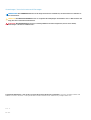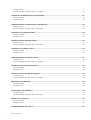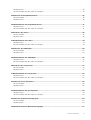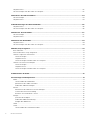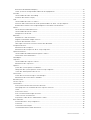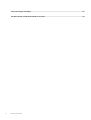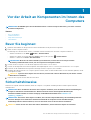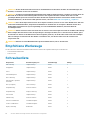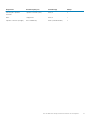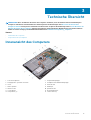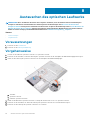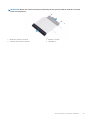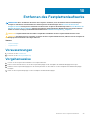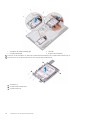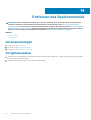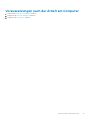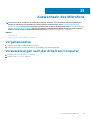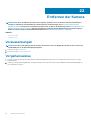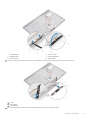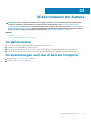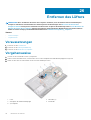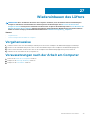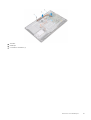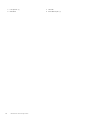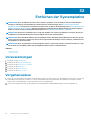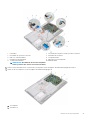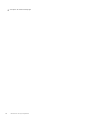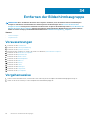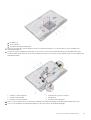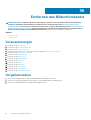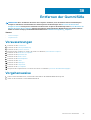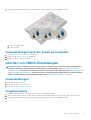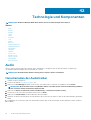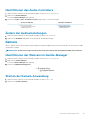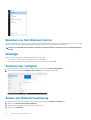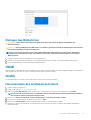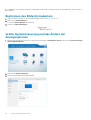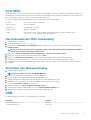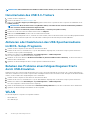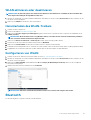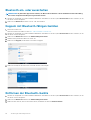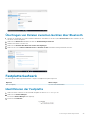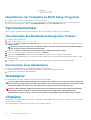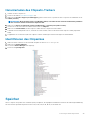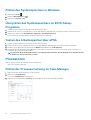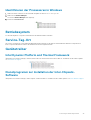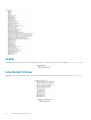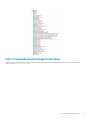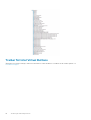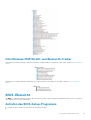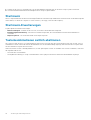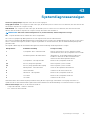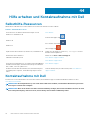Inspiron 22 3263
Service-Handbuch
Vorschriftenmodell: W17B
Vorschriftentyp: W17B002

Anmerkungen, Vorsichtshinweise und Warnungen
ANMERKUNG: Eine ANMERKUNG macht auf wichtige Informationen aufmerksam, mit denen Sie Ihr Produkt besser
einsetzen können.
VORSICHT: Ein VORSICHTSHINWEIS warnt vor möglichen Beschädigungen der Hardware oder vor Datenverlust und
zeigt, wie diese vermieden werden können.
WARNUNG: Mit WARNUNG wird auf eine potenziell gefährliche Situation hingewiesen, die zu Sachschäden,
Verletzungen oder zum Tod führen kann.
Copyright © 2017 Dell Inc. oder deren Tochtergesellschaften. Alle Rechte vorbehalten. Dell, EMC und andere Marken sind
Marken von Dell Inc. oder deren Tochtergesellschaften. Andere Marken können Marken ihrer jeweiligen Inhaber sein.
2017 - 07
Rev. A02

1 Vor der Arbeit an Komponenten im Innern des Computers................................................................ 9
Bevor Sie beginnen: ..............................................................................................................................................................9
Sicherheitshinweise...............................................................................................................................................................9
Empfohlene Werkzeuge...................................................................................................................................................... 10
Schraubenliste...................................................................................................................................................................... 10
2 Nach der Arbeit an Komponenten im Inneren des Computers.......................................................... 12
3 Technische Übersicht..................................................................................................................13
Innenansicht des Computers.............................................................................................................................................. 13
Komponenten der Systemplatine.......................................................................................................................................14
4 Entfernen des Standrahmens.......................................................................................................15
Staffeleistandrahmen.......................................................................................................................................................... 15
Sockelständer....................................................................................................................................................................... 16
Verfahren zum Entfernen des Standrahmen-Risers von der Standrahmenbasis.................................................. 17
5 Wieder befestigen des Standrahmens...........................................................................................19
Staffeleistandrahmen.......................................................................................................................................................... 19
Sockelständer....................................................................................................................................................................... 19
Vorgehensweise für den Austausch des Standrahmen-Risers an der Standrahmenbasis................................... 19
6 Entfernen der rückseitigen Abdeckung.........................................................................................20
Voraussetzungen.................................................................................................................................................................20
Vorgehensweise.................................................................................................................................................................. 20
7 Auswechseln der hinteren Abdeckung...........................................................................................21
Vorgehensweise................................................................................................................................................................... 21
Voraussetzungen nach der Arbeit am Computer.............................................................................................................21
8 Austauschen des optischen Laufwerks......................................................................................... 22
Voraussetzungen.................................................................................................................................................................22
Vorgehensweise...................................................................................................................................................................22
9 Entfernen des optischen Laufwerks............................................................................................. 24
Vorgehensweise...................................................................................................................................................................24
Voraussetzungen nach der Arbeit am Computer............................................................................................................24
10 Entfernen des Festplattenlaufwerks........................................................................................... 25
Voraussetzungen.................................................................................................................................................................25
Vorgehensweise.................................................................................................................................................................. 25
11 Wiedereinbauen der Festplatte................................................................................................... 27
Inhaltsverzeichnis
Inhaltsverzeichnis 3

Vorgehensweise...................................................................................................................................................................27
Voraussetzungen nach der Arbeit am Computer............................................................................................................27
12 Entfernen der Abdeckung der Systemplatine...............................................................................28
Voraussetzungen.................................................................................................................................................................28
Vorgehensweise...................................................................................................................................................................28
13 Wiedereinbauen der Abdeckung der Hauptplatine........................................................................ 29
Vorgehensweise.................................................................................................................................................................. 29
Voraussetzungen nach der Arbeit am Computer............................................................................................................29
14 Entfernen des Speichermoduls...................................................................................................30
Voraussetzungen.................................................................................................................................................................30
Vorgehensweise.................................................................................................................................................................. 30
15 Austauschen des Speichermoduls...............................................................................................32
Vorgehensweise...................................................................................................................................................................32
Voraussetzungen nach der Arbeit am Computer............................................................................................................33
16 Entfernen der Wireless-Karte.....................................................................................................34
Voraussetzungen.................................................................................................................................................................34
Vorgehensweise...................................................................................................................................................................34
17 Wiedereinbauen der Wireless-Karte............................................................................................ 36
Vorgehensweise.................................................................................................................................................................. 36
Voraussetzungen nach der Arbeit am Computer............................................................................................................37
18 Ausbauen der Kontrolltastenplatine............................................................................................ 38
Voraussetzungen.................................................................................................................................................................38
Vorgehensweise...................................................................................................................................................................38
19 Austauschen der Kontrolltastenplatine........................................................................................39
Vorgehensweise.................................................................................................................................................................. 39
Voraussetzungen nach der Arbeit am Computer............................................................................................................39
20 Entfernen des Mikrofons...........................................................................................................40
Voraussetzungen.................................................................................................................................................................40
Vorgehensweise.................................................................................................................................................................. 40
21 Auswechseln des Mikrofons........................................................................................................41
Vorgehensweise................................................................................................................................................................... 41
Voraussetzungen nach der Arbeit am Computer.............................................................................................................41
22 Entfernen der Kamera............................................................................................................... 42
Voraussetzungen.................................................................................................................................................................42
Vorgehensweise...................................................................................................................................................................42
23 Wiedereinbauen der Kamera...................................................................................................... 45
4
Inhaltsverzeichnis

Vorgehensweise.................................................................................................................................................................. 45
Voraussetzungen nach der Arbeit am Computer............................................................................................................45
24 Entfernen der Knopfzellenbatterie............................................................................................. 46
Voraussetzungen.................................................................................................................................................................46
Vorgehensweise.................................................................................................................................................................. 46
25 Wiedereinbauen der Knopfzellenbatterie.....................................................................................47
Vorgehensweise...................................................................................................................................................................47
Voraussetzungen nach der Arbeit am Computer............................................................................................................47
26 Entfernen des Lüfters...............................................................................................................48
Voraussetzungen.................................................................................................................................................................48
Vorgehensweise...................................................................................................................................................................48
27 Wiedereinbauen des Lüfters...................................................................................................... 49
Vorgehensweise.................................................................................................................................................................. 49
Voraussetzungen nach der Arbeit am Computer............................................................................................................49
28 Entfernen des Kühlkörpers........................................................................................................50
Voraussetzungen.................................................................................................................................................................50
Vorgehensweise.................................................................................................................................................................. 50
29 Wiedereinbauen des Kühlkörpers............................................................................................... 52
Vorgehensweise.................................................................................................................................................................. 52
Voraussetzungen nach der Arbeit am Computer............................................................................................................52
30 Entfernen der Lautsprecher...................................................................................................... 53
Voraussetzungen.................................................................................................................................................................53
Vorgehensweise.................................................................................................................................................................. 53
31 Wiedereinbauen der Lautsprecher.............................................................................................. 55
Vorgehensweise.................................................................................................................................................................. 55
Voraussetzungen nach der Arbeit am Computer............................................................................................................55
32 Entfernen der Systemplatine.....................................................................................................56
Voraussetzungen.................................................................................................................................................................56
Vorgehensweise.................................................................................................................................................................. 56
33 Wiedereinbauen der Systemplatine............................................................................................ 59
Vorgehensweise.................................................................................................................................................................. 59
Voraussetzungen nach der Arbeit am Computer............................................................................................................59
34 Entfernen der Bildschirmbaugruppe...........................................................................................60
Voraussetzungen.................................................................................................................................................................60
Vorgehensweise.................................................................................................................................................................. 60
35 Wiedereinsetzen der Bildschirmbaugruppe................................................................................. 63
Inhaltsverzeichnis
5

Vorgehensweise.................................................................................................................................................................. 63
Voraussetzungen nach der Arbeit am Computer............................................................................................................63
36 Entfernen des Bildschirmkabels.................................................................................................64
Voraussetzungen.................................................................................................................................................................64
Vorgehensweise.................................................................................................................................................................. 64
37 Wiederbefestigen des Bildschirmkabels......................................................................................66
Vorgehensweise.................................................................................................................................................................. 66
Voraussetzungen nach der Arbeit am Computer............................................................................................................66
38 Entfernen der Gummifüße.........................................................................................................67
Voraussetzungen.................................................................................................................................................................67
Vorgehensweise...................................................................................................................................................................67
39 Einbauen der Gummifüße.......................................................................................................... 69
Vorgehensweise.................................................................................................................................................................. 69
Voraussetzungen nach der Arbeit am Computer............................................................................................................69
40 BIOS-Setup-Programm.............................................................................................................70
BIOS-Übersicht....................................................................................................................................................................70
Aufrufen des BIOS-Setup-Programms.............................................................................................................................70
Löschen vergessener Kennwörter.................................................................................................................................... 70
Voraussetzungen...........................................................................................................................................................70
Vorgehensweise.............................................................................................................................................................70
Voraussetzungen nach der Arbeit am Computer.......................................................................................................71
Löschen von CMOS-Einstellungen.................................................................................................................................... 71
Voraussetzungen............................................................................................................................................................71
Vorgehensweise..............................................................................................................................................................71
Voraussetzungen nach der Arbeit am Computer...................................................................................................... 72
41 Aktualisieren des BIOS...............................................................................................................73
42 Technologie und Komponenten.................................................................................................. 74
Audio......................................................................................................................................................................................74
Herunterladen der Audiotreiber....................................................................................................................................74
Identifizieren des Audio-Controllers............................................................................................................................ 75
Ändern der Audioeinstellungen.....................................................................................................................................75
Kamera..................................................................................................................................................................................75
Identifizieren der Webcam im Geräte-Manager........................................................................................................ 75
Starten der Kamera-Anwendung.................................................................................................................................75
Beziehen von Dell Webcam Central............................................................................................................................ 76
Anzeige................................................................................................................................................................................. 76
Einstellen der Helligkeit................................................................................................................................................. 76
Ändern der Bildschirmauflösung.................................................................................................................................. 76
Reinigen des Bildschirms...............................................................................................................................................77
HDMI..................................................................................................................................................................................... 77
Grafik.....................................................................................................................................................................................77
Herunterladen des Grafikkartentreibers......................................................................................................................77
6
Inhaltsverzeichnis

Bestimmen des Bildschirmadapters.............................................................................................................................78
Grafik-Systemsteuerung und das Ändern der Anzeigeoptionen............................................................................. 78
Intel WiDi...............................................................................................................................................................................79
Herunterladen der WiDi-Anwendung.......................................................................................................................... 79
Einrichten des Wireless Display....................................................................................................................................79
USB....................................................................................................................................................................................... 79
Herunterladen des USB 3.0-Treibers..........................................................................................................................80
Aktivieren oder Deaktivieren des USB-Speichermediums im BIOS- Setup-Programm....................................... 80
Beheben des Problems eines fehlgeschlagenen Starts durch USB-Emulation.....................................................80
WLAN....................................................................................................................................................................................80
WLAN aktivieren oder deaktivieren..............................................................................................................................81
Herunterladen des WLAN-Treibers..............................................................................................................................81
Konfigurieren von WLAN...............................................................................................................................................81
Bluetooth...............................................................................................................................................................................81
Bluetooth ein- oder ausschalten..................................................................................................................................82
Koppeln mit Bluetooth-fähigen Geräten.....................................................................................................................82
Entfernen der Bluetooth-Geräts..................................................................................................................................82
Übertragen von Dateien zwischen Geräten über Bluetooth....................................................................................83
Festplattenlaufwerk............................................................................................................................................................ 83
Identifizieren der Festplatte......................................................................................................................................... 83
Identifizieren der Festplatte im BIOS-Setup-Programm.......................................................................................... 84
Speicherkartenleser.............................................................................................................................................................84
Herunterladen des Medienkartenlesegeräte-Treibers.............................................................................................. 84
Durchsuchen einer Medienkarte..................................................................................................................................84
Netzadapter......................................................................................................................................................................... 84
Chipsätze..............................................................................................................................................................................84
Herunterladen des Chipsatz-Treibers.........................................................................................................................85
Identifizieren des Chipsatzes....................................................................................................................................... 85
Speicher................................................................................................................................................................................85
Prüfen des Systemspeichers in Windows.................................................................................................................. 86
Überprüfen des Systemspeichers im BIOS-Setup-Programm................................................................................ 86
Testen des Arbeitsspeicher über ePSA...................................................................................................................... 86
Prozessoren......................................................................................................................................................................... 86
Prüfen der Prozessornutzung im Task-Manager...................................................................................................... 86
Identifizieren der Prozessoren in Windows................................................................................................................ 87
Betriebssystem ................................................................................................................................................................... 87
Service-Tag-Ort...................................................................................................................................................................87
Gerätetreiber........................................................................................................................................................................87
Intel Dynamic Platform and Thermal Framework...................................................................................................... 87
Dienstprogramm zur Installation der Intel-Chipsatz-Software................................................................................ 87
Grafik...............................................................................................................................................................................88
Intel Serial IO Driver.......................................................................................................................................................88
Intel Trusted Execution Engine Interface................................................................................................................... 89
Treiber für Intel Virtual Buttons...................................................................................................................................90
Intel Wireless 3165 WLAN- und Bluetooth-Treiber....................................................................................................91
BIOS-Übersicht.................................................................................................................................................................... 91
Aufrufen des BIOS-Setup-Programms........................................................................................................................91
Startmenü.......................................................................................................................................................................92
Startmenü-Erweiterungen............................................................................................................................................92
Tastenkombinationen zeitlich abstimmen.................................................................................................................. 92
Inhaltsverzeichnis
7

Vor der Arbeit an Komponenten im Innern des
Computers
ANMERKUNG: Die Abbildungen in diesem Dokument können von Ihrem Computer abweichen, je nach der von Ihnen
bestellten Konfiguration.
Themen:
• Bevor Sie beginnen:
• Sicherheitshinweise
• Empfohlene Werkzeuge
• Schraubenliste
Bevor Sie beginnen:
1. Speichern und schließen Sie alle geöffneten Dateien und beenden Sie alle geöffneten Programme.
2. Fahren Sie den Computer herunter.
Die Anleitung zum Herunterfahren variierte, je nachdem welches Betriebssystem auf Ihrem Computer installierte ist.
• Windows 10: Klicken Sie auf Start >
Ein/Aus > Herunterfahren.
• Windows 8.1: Klicken Sie auf dem Bildschirm Start auf das Symbol „Ein/Aus“
> Herunterfahren.
• Windows 7: Klicken Sie auf Start > Herunterfahren.
ANMERKUNG:
Wenn Sie ein anderes Betriebssystem benutzen, lesen Sie bitte in der entsprechenden
Betriebssystemdokumentation nach, wie der Computer heruntergefahren wird.
3. Trennen Sie Ihren Computer sowie alle daran angeschlossenen Geräte vom Stromnetz.
4. Trennen Sie alle angeschlossenen Netzwerkgeräte und Peripheriegeräte wie z. B. Tastatur, Maus und Monitor vom Computer.
5. Entfernen Sie alle Medienkarten und optische Datenträger aus dem Computer, falls vorhanden.
6. Nachdem alle Kabel und Geräte vom Computer getrennt wurden, halten Sie den Betriebsschalter für fünf Sekunden gedrückt, um die
Systemplatine zu erden.
VORSICHT:
Legen Sie den Computer auf einer ebenen, weichen und sauberen Oberfläche ab, um Kratzer auf dem
Bildschirm zu verhindern.
7. Legen Sie den Computer mit der Oberseite nach unten.
Sicherheitshinweise
Beachten Sie folgende Sicherheitsrichtlinien, damit Ihr Computer vor möglichen Schäden geschützt und Ihre eigene Sicherheit
sichergestellt ist.
ANMERKUNG:
Bevor Sie Arbeiten im Inneren des Computers ausführen, lesen Sie zunächst die im Lieferumfang des
Computers enthaltenen Sicherheitshinweise. Weitere Informationen zur bestmöglichen Einhaltung der
Sicherheitsrichtlinien finden Sie auf der Homepage zur Richtlinienkonformität unter www.dell.com/
regulatory_compliance.
ANMERKUNG: Trennen Sie den Computer vom Netz, bevor Sie die Computerabdeckung oder Verkleidungselemente
entfernen. Bringen Sie nach Abschluss der Arbeiten innerhalb des Computers wieder alle Abdeckungen,
Verkleidungselemente und Schrauben an, bevor Sie das Gerät erneut an das Stromnetz anschließen.
VORSICHT: Achten Sie auf eine ebene und saubere Arbeitsfläche, um Schäden am Computer zu vermeiden.
1
Vor der Arbeit an Komponenten im Innern des Computers 9

VORSICHT: Greifen Sie Bauteile und Karten nur an den Außenkanten und berühren Sie keine Steckverbindungen oder
Kontakte, um Schäden an diesen zu vermeiden.
VORSICHT: Sie dürfen nur Fehlerbehebungsmaßnahmen durchführen und Reparaturen vornehmen, wenn Sie durch das
Dell Team für technische Unterstützung dazu autorisiert oder angeleitet wurden. Schäden durch nicht von Dell
genehmigte Wartungsversuche werden nicht durch die Garantie abgedeckt. Weitere Informationen finden Sie in den
Sicherheitshinweisen, die mit dem Produkt geliefert wurden, oder unter www.dell.com/regulatory_compliance.
VORSICHT: Bevor Sie Komponenten im Innern des Computers berühren, müssen Sie sich erden. Berühren Sie dazu eine
nicht lackierte Metalloberfläche, beispielsweise Metallteile an der Rückseite des Computers. Wiederholen Sie diese
Erdung während der Arbeit am System regelmäßig, um statische Elektrizität abzuleiten, die interne Bauteile
beschädigen könnte.
VORSICHT: Ziehen Sie beim Trennen des Geräts nur am Stecker oder an der Zuglasche und nicht am Kabel selbst. Einige
Kabel verfügen über Anschlussstecker mit Sperrzungen oder Fingerschrauben, die vor dem Trennen des Kabels gelöst
werden müssen. Ziehen Sie die Kabel beim Trennen möglichst gerade ab, um die Anschlussstifte nicht zu beschädigen
bzw. zu verbiegen. Stellen Sie beim Anschließen von Kabeln sicher, dass die Anschlüsse korrekt orientiert und
ausgerichtet sind.
VORSICHT: Drücken Sie auf im Medienkartenlesegerät installierte Karten, um sie auszuwerfen.
Empfohlene Werkzeuge
Für die in diesem Dokument beschriebenen Arbeitsschritte können die folgenden Werkzeuge erforderlich sein:
• Kreuzschlitzschraubenzieher
• Kunststoffstift
Schraubenliste
Komponente
Zur Befestigung von Schraubentyp Menge
MB-Halterung Haupthalterung M3X5 4
Hauptplatine Haupthalterung M3X5 4
Lüfter Haupthalterung M3X5 2
Standrahmenplatte Haupthalterung M3X5 4
HDD-Halterung Haupthalterung M3X5 1
Halterung des optischen
Laufwerks
Haupthalterung M3X5 1
HDD (Festplatte) HDD-Halterung M3X5 3
Haupthalterung mittlerer Rahmen M3X5 15
Haupthalterung Display-Halterung M3X5 4
Lüftermodul Haupthalterung M3X5 1
Fußhalterung mittlerer Rahmen M3X5 4
Staffelei-Standrahmen Standrahmenplatte M4X8 2
Podest-Standrahmen Standrahmenplatte M4X8 4
Display-Halterung Bedienfeld M3X3 4
10 Vor der Arbeit an Komponenten im Innern des Computers

Komponente Zur Befestigung von Schraubentyp Menge
Halterung des optischen
Laufwerks
optisches Laufwerk (ODD) M2X2,5 2
NGFF Hauptplatine M2X2,5 1
Optisches Laufwerk (Attrappe) BACL-Abdeckung M3X6 (Schneidschraube) 2
Vor der Arbeit an Komponenten im Innern des Computers 11

Nach der Arbeit an Komponenten im Inneren
des Computers
VORSICHT: Im Inneren des Computers vergessene oder lose Schrauben können den Computer erheblich beschädigen.
1. Bringen Sie alle Schrauben wieder an und stellen Sie sicher, dass sich im Inneren des Computers keine losen Schrauben mehr befinden.
2. Schließen Sie alle externen Geräte, Peripheriegeräte oder Kabel wieder an, die Sie vor dem Arbeiten an Ihrem Computer entfernt
haben.
3. Setzen Sie alle Medienkarten, Laufwerke oder andere Teile wieder ein, die Sie vor dem Arbeiten an Ihrem Computer entfernt haben.
4. Schließen Sie den Computer sowie alle daran angeschlossenen Geräte an das Stromnetz an.
5. Schalten Sie den Computer ein.
2
12 Nach der Arbeit an Komponenten im Inneren des Computers

Technische Übersicht
ANMERKUNG: Bevor Sie Arbeiten im Inneren des Computers ausführen, lesen Sie zunächst die im Lieferumfang des
Computers enthaltenen Sicherheitshinweise und befolgen Sie die Anweisungen unter Bevor Sie im Inneren Ihres
Computers arbeiten. Befolgen Sie nach Arbeiten im Inneren des Computers die Anweisungen unter. nach Abschluss der
Arbeiten im Inneren Ihres Computers. Weitere Informationen zur bestmöglichen Einhaltung der Sicherheitsrichtlinien
finden Sie auf der Homepage zur Richtlinienkonformität unter www.dell.com/regulatory_compliance.
Themen:
• Innenansicht des Computers
• Komponenten der Systemplatine
Innenansicht des Computers
1. Kontrolltastenplatine 2. Festplattenbaugruppe
3. Baugruppe des optischen Laufwerks 4. Grundplatte der Bildschirmbaugruppe
5. Lüfter 6. Kameramodul
7. Mikrofonplatine 8. Kühlkörper
9. Wireless-Karte 10. Speichermodul
11. Systemplatine 12. Knopfzellenbatterie
13. Lautsprecher (2) 14. VESA-Halterung
3
Technische Übersicht 13

Komponenten der Systemplatine
1. Wireless-Kartensteckplatz (NGFF_WI-FI) 2. Speichermodulsteckplätze (2)
3. Kamerakabel-Anschluss (WEBCAM) 4. Jumper zum Löschen des CMOS (RTCRST)
5. Jumper zum Löschen des Kennworts (PSWD) 6. Knopfzellenbatterie
7. Lautsprecherkabel-Anschluss (SPEAKER) 8. Kabelanschluss für die Touchscreenplatine (TOUCH)
9. Anschluss des Kabels der Kontrolltastenplatine 10. Kabelanschluss für das Bildschirm-Netzkabel (PWRCN1)
11. Bildschirmkabelanschluss 12. Datenkabelanschluss des Laufwerks (SATA-HDD)
13. Datenkabelanschluss des optischen Laufwerks (SATA ODD) 14. Anschluss für das Stromkabel des Festplattenlaufwerks und des
optischen Laufwerks (SATAP1)
15. Lüfterkabel-Anschluss (FAN_CPU)
14 Technische Übersicht

Entfernen des Standrahmens
ANMERKUNG: Bevor Sie Arbeiten im Inneren des Computers ausführen, lesen Sie zunächst die im Lieferumfang des
Computers enthaltenen Sicherheitshinweise und befolgen Sie die Anweisungen unter Bevor Sie im Inneren Ihres
Computers arbeiten. Befolgen Sie nach Arbeiten im Inneren des Computers die Anweisungen unter. nach Abschluss der
Arbeiten im Inneren Ihres Computers. Weitere Informationen zur bestmöglichen Einhaltung der Sicherheitsrichtlinien
finden Sie auf der Homepage zur Richtlinienkonformität unter www.dell.com/regulatory_compliance.
Themen:
• Staffeleistandrahmen
• Sockelständer
Staffeleistandrahmen
1. Hebeln Sie mithilfe eines Kunststoffstifts die Abdeckung des Standrahmens aus der rückseitigen Abdeckung.
2. Schieben Sie die Standrahmenabdeckung von der rückseitigen Abdeckung, und nehmen Sie sie ab.
a. hintere Abdeckung
b. Kunststoffstift
c. Abdeckung des Standrahmens
3. Schließen Sie den Standrahmen und drehen Sie die Schrauben heraus, mit denen der Standrahmen an der rückseitigen Abdeckung
befestigt ist.
4. Schieben Sie den Standrahmen von der rückseitigen Abdeckung, und nehmen Sie ihn ab.
4
Entfernen des Standrahmens 15

a. Schrauben (2)
b. Staffeleistandrahmen
c. hintere Abdeckung
Sockelständer
1. Hebeln Sie mithilfe eines Kunststoffstifts die Abdeckung des Standrahmens aus der rückseitigen Abdeckung.
a. Abdeckung des Standrahmens
b. Kunststoffstift
c. hintere Abdeckung
2. Drehen Sie die Schrauben heraus, mit denen die Halterung des Standrahmens an der rückseitigen Abdeckung befestigt ist.
3. Heben Sie den Griff und ziehen Sie ihn aus der rückseitigen Abdeckung.
16
Entfernen des Standrahmens

1. Schrauben (4) 2. Halterung des Standrahmens
3. hintere Abdeckung 4. Sockelständer
Verfahren zum Entfernen des Standrahmen-Risers von der
Standrahmenbasis
1. Heben Sie den Schraubengriff auf dem Standrahmen.
2. Lösen Sie mithilfe des Schraubengriffs die unverlierbare Rändelschraube, mit der die Standrahmenbasis am Standrahmenriser befestigt
ist.
a. Schraubengriff
b. Unverlierbare Rändelschraube
c. Standrahmenbasis
Entfernen des Standrahmens
17

3. Schieben Sie die Standrahmenbasis vom Standrahmenriser.
a. Standrahmenriser
b. Standrahmenbasis
18 Entfernen des Standrahmens

Wieder befestigen des Standrahmens
ANMERKUNG: Bevor Sie Arbeiten im Inneren des Computers ausführen, lesen Sie zunächst die im Lieferumfang des
Computers enthaltenen Sicherheitshinweise und befolgen Sie die Anweisungen unter Bevor Sie im Inneren Ihres
Computers arbeiten. Befolgen Sie nach Arbeiten im Inneren des Computers die Anweisungen unter. nach Abschluss der
Arbeiten im Inneren Ihres Computers. Weitere Informationen zur bestmöglichen Einhaltung der Sicherheitsrichtlinien
finden Sie auf der Homepage zur Richtlinienkonformität unter www.dell.com/regulatory_compliance.
Themen:
• Staffeleistandrahmen
• Sockelständer
Staffeleistandrahmen
1. Schieben Sie die Halterungen an der Standrahmenhalterung in die Schlitze in der rückseitigen Abdeckung.
2. Richten Sie die Schraubenbohrungen im Standrahmen mit den Schraubenbohrungen in der rückseitigen Abdeckung aus.
3. Drehen Sie die Schrauben, mit denen die Standrahmenhalterung an der rückseitigen Abdeckung befestigt wird, wieder ein.
4. Bringen Sie die Abdeckung des Standrahmens wieder an.
Sockelständer
1. Schieben Sie die Halterungen an der Standrahmenhalterung in die Schlitze in der rückseitigen Abdeckung.
2. Richten Sie die Schraubenbohrungen im Standrahmen mit den Schraubenbohrungen in der rückseitigen Abdeckung aus.
3. Drehen Sie die Schrauben wieder ein, mit denen der Standrahmen an der rückseitigen Abdeckung befestigt wird.
4. Bringen Sie die Abdeckung des Standrahmens wieder an.
Vorgehensweise für den Austausch des Standrahmen-
Risers an der Standrahmenbasis
1. Schieben Sie die Standrahmenbasis in die Vertiefung auf dem Standrahmenriser.
2. Ziehen Sie die selbstsichernde Flügelschraube an und klappen Sie den Schraubengriff auf dem Standrahmen nach unten.
5
Wieder befestigen des Standrahmens 19

Entfernen der rückseitigen Abdeckung
ANMERKUNG: Bevor Sie Arbeiten im Inneren des Computers ausführen, lesen Sie zunächst die im Lieferumfang des
Computers enthaltenen Sicherheitshinweise und befolgen Sie die Anweisungen unter Bevor Sie im Inneren Ihres
Computers arbeiten. Befolgen Sie nach Arbeiten im Inneren des Computers die Anweisungen unter. nach Abschluss der
Arbeiten im Inneren Ihres Computers. Weitere Informationen zur bestmöglichen Einhaltung der Sicherheitsrichtlinien
finden Sie auf der Homepage zur Richtlinienkonformität unter www.dell.com/regulatory_compliance.
Themen:
• Voraussetzungen
• Vorgehensweise
Voraussetzungen
Entfernen Sie den Standrahmen.
Vorgehensweise
VORSICHT:
Entfernen Sie nicht die Computerabdeckung, es sei denn, Sie müssen interne Komponenten des Computers
installieren oder austauschen.
1. Drücken Sie mit Ihrem Daumen den Schlitz auf der rückseitigen Abdeckung.
2. Hebeln Sie mit Ihren Fingerspitzen die Halterungen aus der rückseitigen Abdeckung.
3. Heben Sie die hintere Abdeckung von der Grundplatte der Bildschirmbaugruppe.
a. hintere Abdeckung
6
20 Entfernen der rückseitigen Abdeckung
Seite wird geladen ...
Seite wird geladen ...
Seite wird geladen ...
Seite wird geladen ...
Seite wird geladen ...
Seite wird geladen ...
Seite wird geladen ...
Seite wird geladen ...
Seite wird geladen ...
Seite wird geladen ...
Seite wird geladen ...
Seite wird geladen ...
Seite wird geladen ...
Seite wird geladen ...
Seite wird geladen ...
Seite wird geladen ...
Seite wird geladen ...
Seite wird geladen ...
Seite wird geladen ...
Seite wird geladen ...
Seite wird geladen ...
Seite wird geladen ...
Seite wird geladen ...
Seite wird geladen ...
Seite wird geladen ...
Seite wird geladen ...
Seite wird geladen ...
Seite wird geladen ...
Seite wird geladen ...
Seite wird geladen ...
Seite wird geladen ...
Seite wird geladen ...
Seite wird geladen ...
Seite wird geladen ...
Seite wird geladen ...
Seite wird geladen ...
Seite wird geladen ...
Seite wird geladen ...
Seite wird geladen ...
Seite wird geladen ...
Seite wird geladen ...
Seite wird geladen ...
Seite wird geladen ...
Seite wird geladen ...
Seite wird geladen ...
Seite wird geladen ...
Seite wird geladen ...
Seite wird geladen ...
Seite wird geladen ...
Seite wird geladen ...
Seite wird geladen ...
Seite wird geladen ...
Seite wird geladen ...
Seite wird geladen ...
Seite wird geladen ...
Seite wird geladen ...
Seite wird geladen ...
Seite wird geladen ...
Seite wird geladen ...
Seite wird geladen ...
Seite wird geladen ...
Seite wird geladen ...
Seite wird geladen ...
Seite wird geladen ...
Seite wird geladen ...
Seite wird geladen ...
Seite wird geladen ...
Seite wird geladen ...
Seite wird geladen ...
Seite wird geladen ...
Seite wird geladen ...
Seite wird geladen ...
Seite wird geladen ...
Seite wird geladen ...
-
 1
1
-
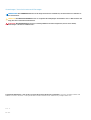 2
2
-
 3
3
-
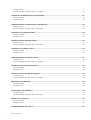 4
4
-
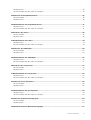 5
5
-
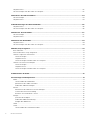 6
6
-
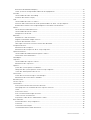 7
7
-
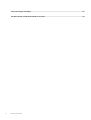 8
8
-
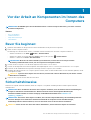 9
9
-
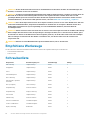 10
10
-
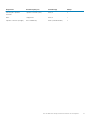 11
11
-
 12
12
-
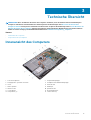 13
13
-
 14
14
-
 15
15
-
 16
16
-
 17
17
-
 18
18
-
 19
19
-
 20
20
-
 21
21
-
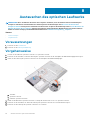 22
22
-
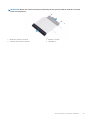 23
23
-
 24
24
-
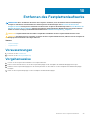 25
25
-
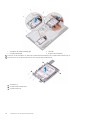 26
26
-
 27
27
-
 28
28
-
 29
29
-
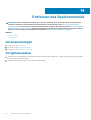 30
30
-
 31
31
-
 32
32
-
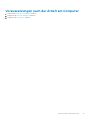 33
33
-
 34
34
-
 35
35
-
 36
36
-
 37
37
-
 38
38
-
 39
39
-
 40
40
-
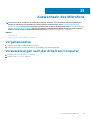 41
41
-
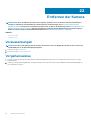 42
42
-
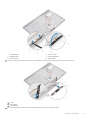 43
43
-
 44
44
-
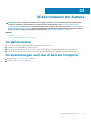 45
45
-
 46
46
-
 47
47
-
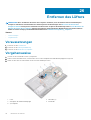 48
48
-
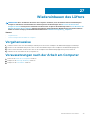 49
49
-
 50
50
-
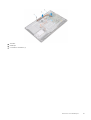 51
51
-
 52
52
-
 53
53
-
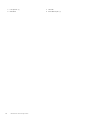 54
54
-
 55
55
-
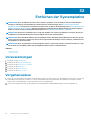 56
56
-
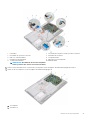 57
57
-
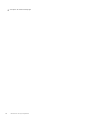 58
58
-
 59
59
-
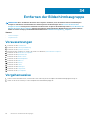 60
60
-
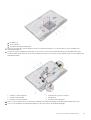 61
61
-
 62
62
-
 63
63
-
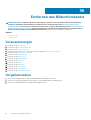 64
64
-
 65
65
-
 66
66
-
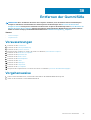 67
67
-
 68
68
-
 69
69
-
 70
70
-
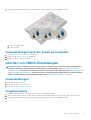 71
71
-
 72
72
-
 73
73
-
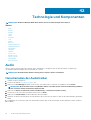 74
74
-
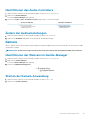 75
75
-
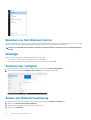 76
76
-
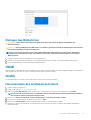 77
77
-
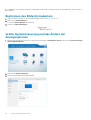 78
78
-
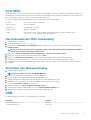 79
79
-
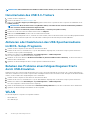 80
80
-
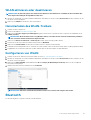 81
81
-
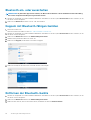 82
82
-
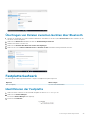 83
83
-
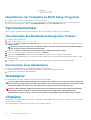 84
84
-
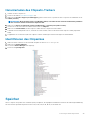 85
85
-
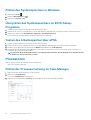 86
86
-
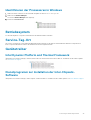 87
87
-
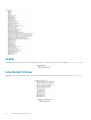 88
88
-
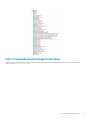 89
89
-
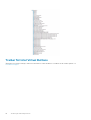 90
90
-
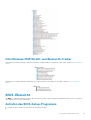 91
91
-
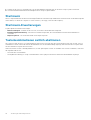 92
92
-
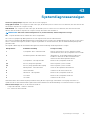 93
93
-
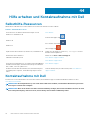 94
94
Verwandte Artikel
-
Dell Inspiron 3265 Benutzerhandbuch
-
Dell Inspiron 3264 AIO Benutzerhandbuch
-
Dell Inspiron 24 5459 AIO Benutzerhandbuch
-
Dell Inspiron 5477 Benutzerhandbuch
-
Dell Inspiron 5680 Benutzerhandbuch
-
Dell Inspiron 7777 Benutzerhandbuch
-
Dell Inspiron 24 5475 Benutzerhandbuch
-
Dell Inspiron 27 7775 Benutzerhandbuch
-
Dell Inspiron 3052 Benutzerhandbuch
-
Dell Inspiron 3277 Benutzerhandbuch